ps中如何旋转歪斜的图片
1、首选我们用ps软件打开需要矫正的图片。

2、然后再工具栏中选择使用标尺工具。

3、然后找到旋转的参照物,使用鼠标绘制一条直线,就可以再上方的信息栏中找到歪斜的度数。

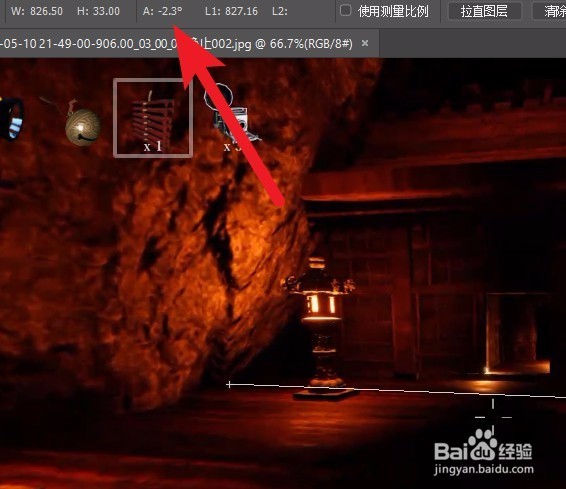
4、在图像标签吓打开旋转图像,并将刚才的度数进行反方向旋转。

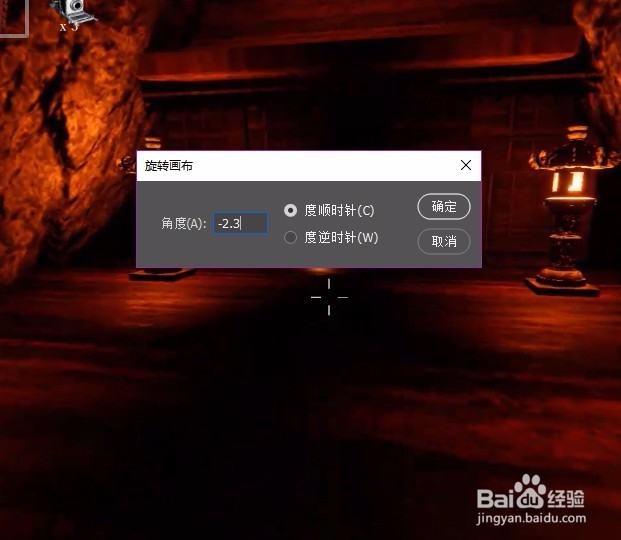
5、点击确定后图像就会完成矫正,大家可以看一下效果。

6、先写到这里了,谢谢大家的观看。
祝大家生活愉快。
小编还有许多其他的经验可以观看,如果无法解决问题可以联系小编进行咨询。
看不清楚图片的可以点击放大再看哦。
声明:本网站引用、摘录或转载内容仅供网站访问者交流或参考,不代表本站立场,如存在版权或非法内容,请联系站长删除,联系邮箱:site.kefu@qq.com。
阅读量:167
阅读量:75
阅读量:123
阅读量:151
阅读量:71